接下来要讲解的是两个单位联合发文文件如何制作,以下是解决方案 。

方法
这里用wps制作,打开电脑端wps 。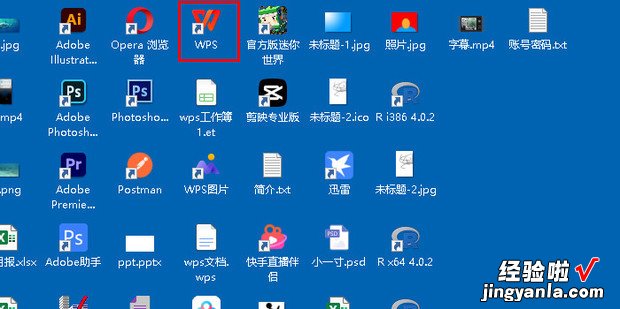
点击新建文字中的,新建空白 。
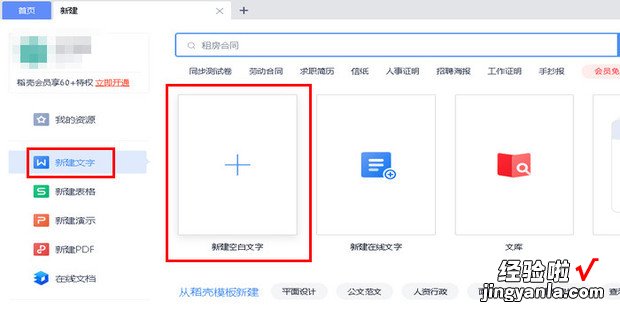
点击开始选项,输入xx单位与xx单位 。
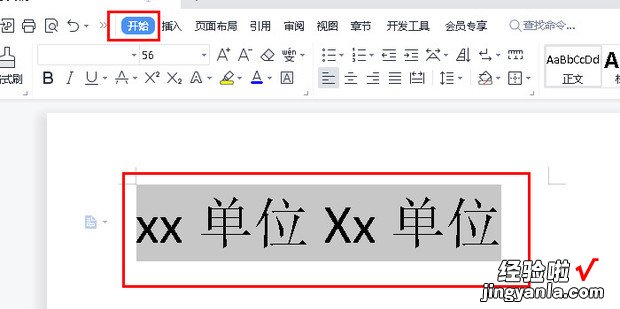
点击上方的中文版式 。
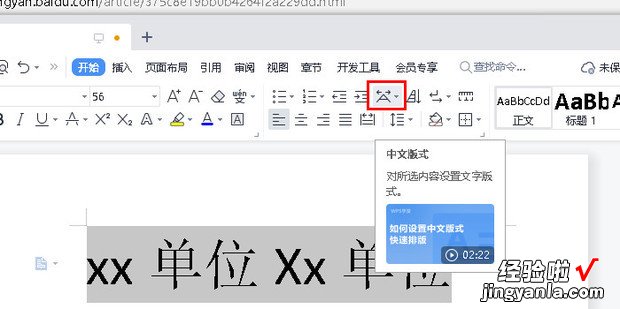
点击双行合一 。
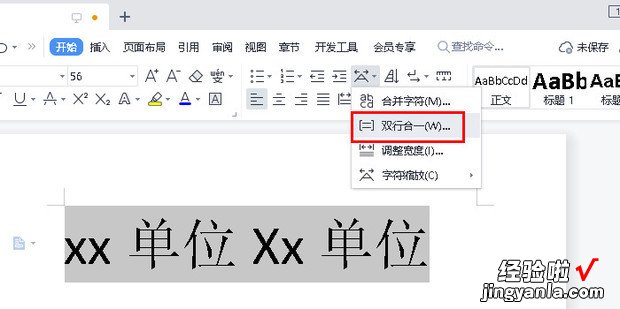
鼠标点击中间的地方,按下enter键 。
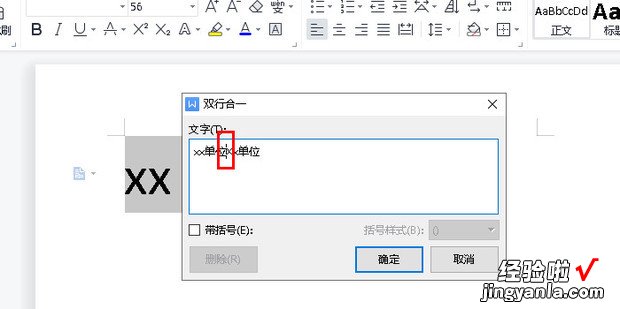
在后面输入联合发布 。
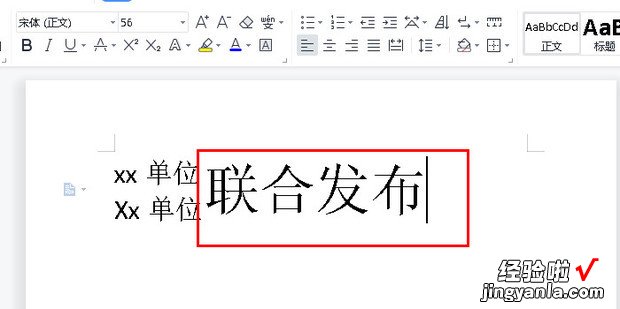
选中要更改颜色的文字,点击字体颜色 。
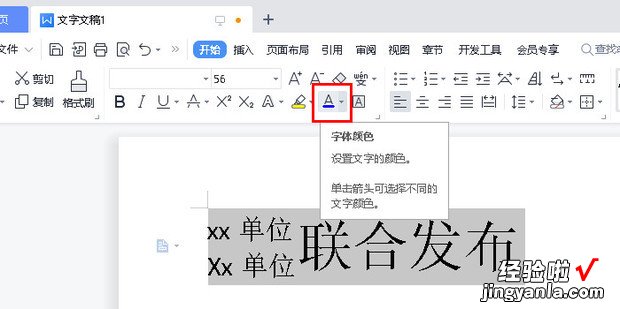
点击要更改的颜色,这里以红色为例 。
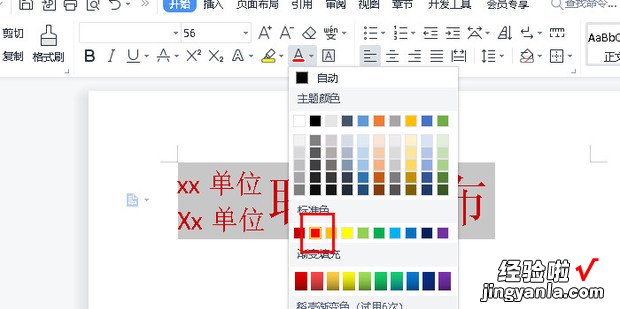
选中文字,点击居中对齐 。
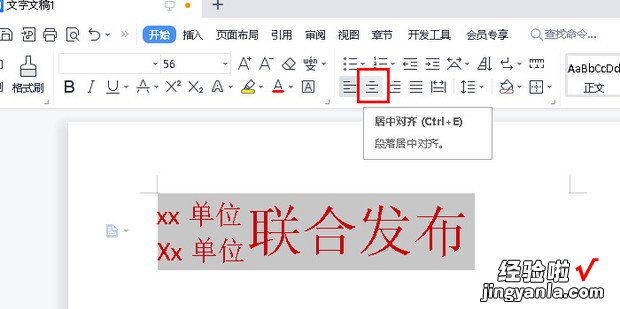
点击上方插入中的形问例状 。
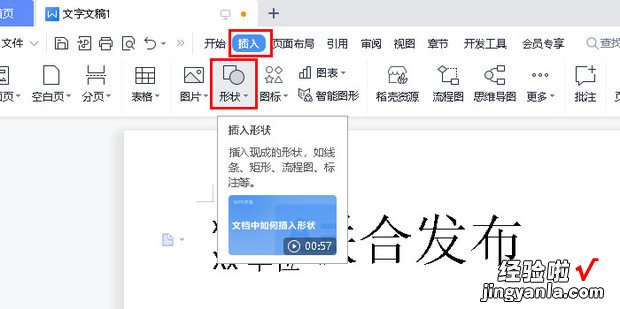
点击直线 。
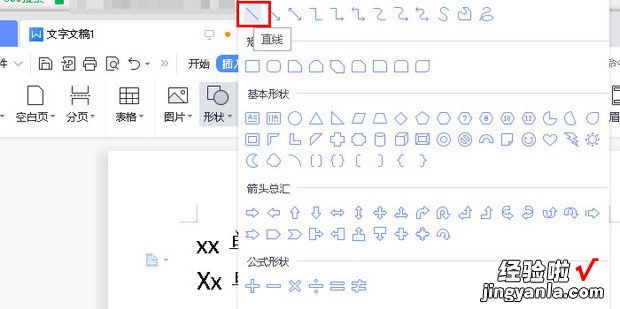
按住shift键在文字下方拖动 。
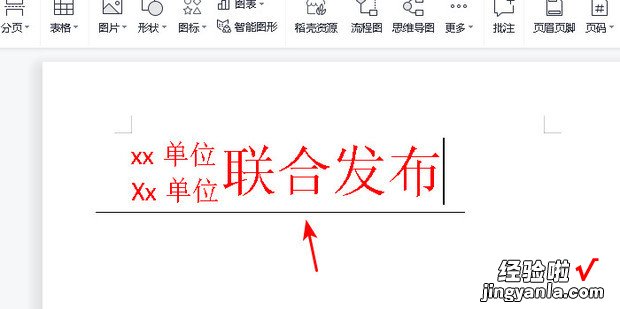
点击上方轮廓中的线形 , 选择线条的厚度 。
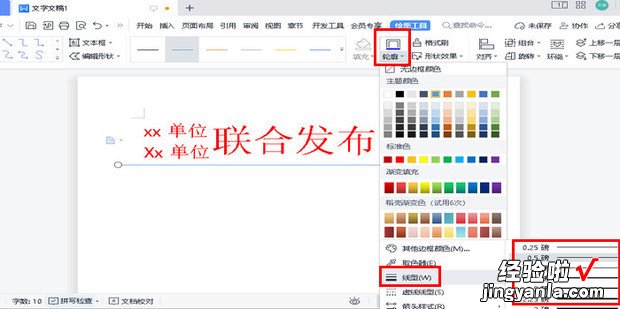
文件制作完毕 。
【两个单位联合发文文件如何制作,两个单位联合发文文件头字体】

